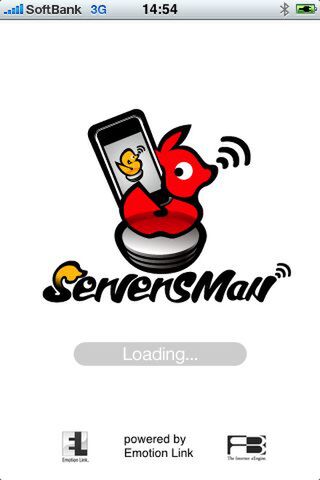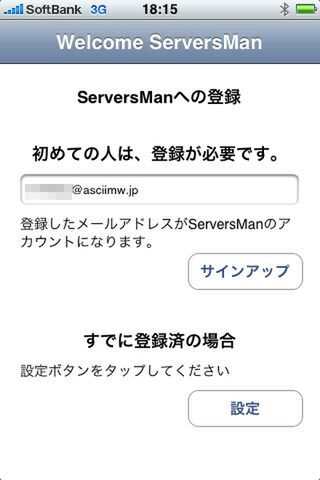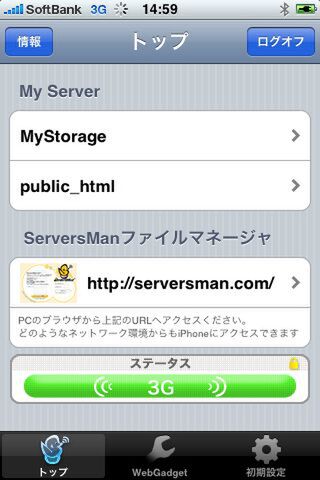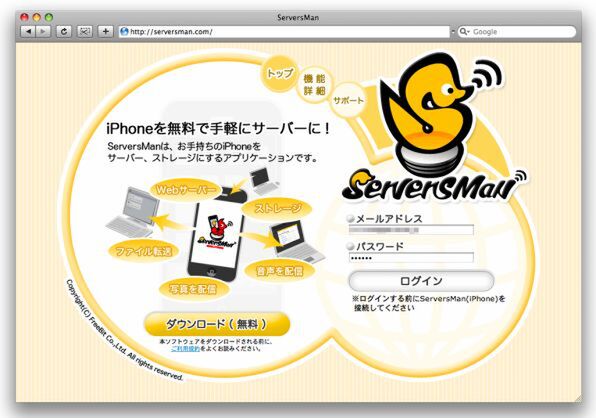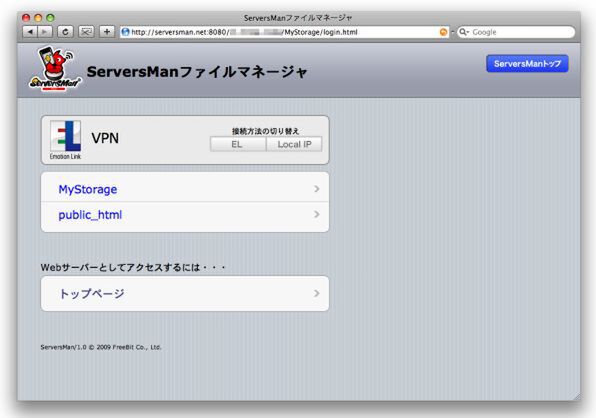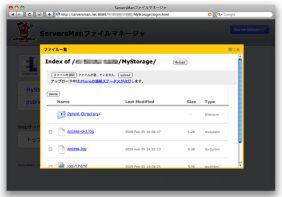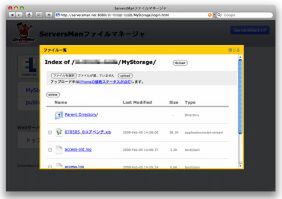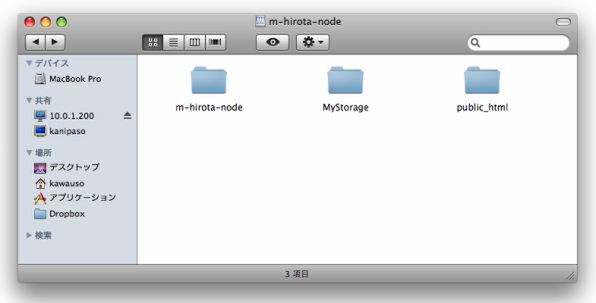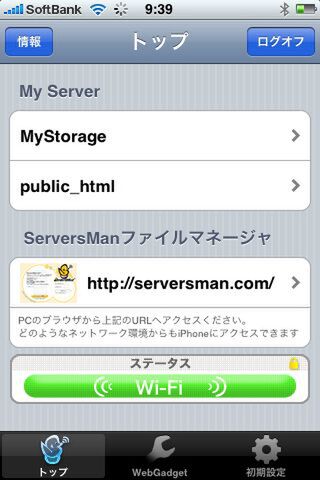フリービットが4日に公開したiPhoneをサーバー化するアプリケーション「ServersMan@iPhone」(iTunes Storeで見る)。このアプリを使えばiPhoneをサーバーとしてネットワークに公開して、パソコンなどとデータをやりとりできるようになる。
通信経路は3G/無線LANの両方に対応しているため、極端な話、海辺でも山の中でもケータイの電波が届いていればアクセスが可能。サーバーというと、専用ルームに収められたデカいデスクトップマシンを想像しがちだが、ServersMan@iPhoneとiPhoneを使えば「持ち歩ける」ほどコンパクトになるわけだ。
そんなにスゴそうな機能を備えているのに無料で使えるのは驚き。それにiPhoneをサーバー化できるってだけで、なんだかいろいろと可能性を感じさせるじゃないですか! 早速、編集部でiPhoneにインストールして使ってみました。
「どこでもUSBメモリー」として使える
まずはファイルの持ち運びから見ていこう。自宅のパソコンにあるファイルを会社に持っていきたい。でもココにあったはずのUSBメモリーがない……。そんなシチュエーションでiPhone&ServersManは活躍してくれるはずだ。
大まかな手順は、まずアカウントを取得し、iPhoneでServersManを起動。ウェブブラウザー(WebDAVクライアントでもOK)で専用ページを開きID/パスワードを入力することで、ファイルを送受信する──という感じだ。もちろんiPhoneにケーブルをつなぐ必要はない。
ServersManで面白いのは「Cloud Switch」という機能を利用して、最適な通信経路を自動で選んでくれる点。例えば、パソコンとiPhoneが同一LAN内にある場合はP2Pで、LANやWANをまたがる場合はVPN接続などを利用する。いちいちユーザーが指示しなくても、自動でネットワークが切り替わってくれるのはとても楽だ。